Om du är en Kindle-ägare har du flexibiliteten att anpassa nästan varje aspekt av din enhets skärm för att passa dina personliga smaker och preferenser. Teckensnitt är ett av de viktigaste visningsövervägandena, och Amazon erbjuder ett anständigt urval av färdiginstallerade typsnitt på din Kindle.
Men att installera typsnitt på Kindle är också möjligt om du vill ha större variation. Så här gör du.
Vilka förinstallerade teckensnitt erbjuder din Kindle?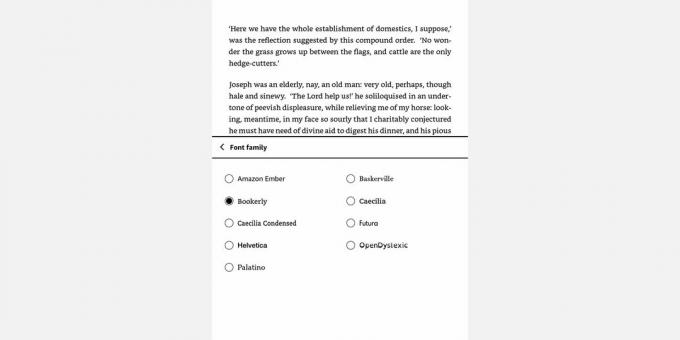
Oavsett om du äger en Kindle pappersvit, en Kindle Oasis eller den grundläggande Kindle, din enhet är redan laddad med förinstallerade typsnitt. Dessa är:
- Amazon Ember
- Baskerville
- Bookerly
- Caecilia
- Caecilia kondenserad
- Futura
- Helvetica
- Öppen Dyslektiker
- Palatino
Ända sedan Kindle släppte firmware 5.9.6 2018 har ägare av Kindle e-läsare kunnat lägga till anpassade typsnitt till sina Kindles. Om du har en Kindle Paperwhite 2 eller senare kommer du att kunna komma åt Kindle Custom Fonts. Kontrollera att din Kindles firmware är uppdaterad först genom att gå till Alla inställningar > Enhetsalternativ > Enhetsinfo.
Kontrollera den fasta programvaran mot den information som finns tillgänglig på Amazons hemsidaoch uppdatera vid behov.
Var du kan hitta teckensnitt att installera på din Kindle
Om du vill installera ett annat typsnitt måste du hitta och ladda ner det någon annanstans. Du kan välja ett typsnitt som du redan har installerat på din dator eller ladda ner det från en tredje parts webbplats. Det finns många plattformar där du kan få gratis typsnitt, inklusive:
- Google Fonts,
- Dafont,
- Font Ekorre.
Det är bara några av dem, men det finns fler bra typsnittswebbplatser för att ladda ner gratis typsnitt online du kan välja mellan. Och om ditt teckensnitt inte är gratis, försök hitta alternativa gratis typsnitt som liknar betalda typsnitt.
Se till att ditt valda teckensnitt är OpenType (OTF) eller TrueType (TTF), eftersom dessa är de enda typsnitt som stöds av Kindle.
Hur man installerar teckensnitt på din Kindle
Att lägga till teckensnitt till din Kindle är en enkel process. När du har hittat typsnittet du vill använda, ladda ner det till din dator och se till att du packar upp filen.
Anslut din Kindle till din dator via USB-kabel. Öppna sedan File Explorer eller Finder, och din Kindle kommer att se ut som vilken extern enhet som helst.
Hitta Teckensnittsmappen på din Kindle och dra och släpp eller kopiera och klistra in dina teckensnittsfiler. Kopiera bara teckensnittsfilen och alla varianter som kursiv eller fet stil. Du behöver inga extra filer du kan hitta i mappen, som licensavtalet.
När du är klar med att klistra in alla teckensnitt du vill kan du säkert koppla bort din Kindle från din dator.
Hur man väljer ett anpassat teckensnitt på Kindle
För att välja ditt valda anpassade teckensnitt, öppna en bok och tryck på toppen av skärmen. På menyn som visas trycker du på Aa för att komma åt Bildskärmsinställningar.
Knacka på Teckensnitt > Teckensnittsfamilj, och ditt anpassade teckensnitt bör visas som ett alternativ du kan välja. Du kommer också att se alternativ för att ändra djärvhet och storlek för ytterligare anpassning.
När du har gjort dina val, tryck var som helst på den övre halvan av skärmen för att lämna menyn och kolla in ditt nya typsnitt. Nu kommer ditt anpassade teckensnitt att användas i din bokvisning när du väljer det, förutom när ett specifikt teckensnitt har ställts in som standard eller "hårdkodats" i e-boksfilen av förlaget.
Njut av din bok mer med Kindle Custom Fonts
Nu har du friheten att konfigurera bokens teckensnitt för att få ut det mesta av dina lässessioner. Att hålla typsnittswebbplatserna till hands hjälper dig att ändra typsnitt när du känner för det, men det finns andra appar och webbplatser för bokmaskar som du också kan njuta av.


